(原創) 如何讓ThinkPad X61在32位元Windows XP『用』到4GB記憶體? (NB) (ThinkPad) (OS) (Windows)
Abstract
由於記憶體便宜,不少人購買新NB時,基於一次到位原則,一次將X61的記憶體加到4GB攻頂,雖然X61的硬體抓的到4GB,但卻沒保證軟體的作業系統可以抓到4GB,只要是32位元的Windows XP或Windows Vista,都只能抓到3GB,難道一定要裝64位元的Windows XP或Windows Vista才能解決嗎?
Introduction
使用環境:Windows XP SP2 + SP3 + Lenovo ThinkPad X61-BE8 + 4G記憶體
理論上32位元的作業系統可以抓到4GB,但從Windows XP SP2後,基於一些原因,微軟讓32位元的XP和Vista都只能抓到3GB,當然裝64位元的XP或Vista是好方法,尤其ThinkPad在驅動程式已經完整支援64位元的XP和Vista,但如今絕大部分的應用程式仍是32位元,一來64位元作業系統相容性堪憂,二來在64位元作業系統跑32位元應用程式速度更慢,所以絕大部分的用戶仍選擇32位元的作業系統。
用戶會想將記憶體加到4GB,無疑就是希望NB跑得更快,但32位元作業系統先天只能抓到3GB的事實無法改變,所以我們轉而希望XP能『用』到4GB,並且讓NB跑得更快,這樣錢就沒有白花了。
Solution
我們希望將XP抓不到的1GB給RamDisk用,利用RamDisk來加速NB。什麼是RamDisk呢?簡單的說,就是將記憶體模擬成硬碟,由於記憶體速度遠快於硬碟,將大幅增加I/O速度,這樣NB就跑得更快了。
安裝Gavotte Ramdisk
Step 1:
下載Ramdisk_4G.7z,這是個修改過的版本,讓RamDisk能建立在XP所抓不到的1GB上。
Step 2:
將Ramdisk_4G.7z解壓縮到C:\Program Files\Ramdisk\目錄下。
Step 3:
執行ram4g.reg,將對registry做一些必要的修正。
Step 4:
執行ramdisk.exe,出現以下畫面。先按下Install Ramdisk安裝RamDisk驅動程式。設定Disk Size為1G,Drive Letter預設為R:,可自行調整,Media Type選擇Fixed Media,最後按<OK>結束。

Step 5:
重新開機,就會發現可用記憶體沒有減少,卻多了一台1G的RamDisk。
使用1G RamDisk加快速度
RamDisk設定好後,只是讓RamDisk『用』到XP用不到的1GB而已,還不能加快速度,還需做以下設定:
將虛擬記憶體設定到RamDisk
理論上只要記憶體夠多,是不需設定虛擬記憶體,儘管XP只能抓到3GB,也是相當夠用,不過有些應用程式(如Photoshop)在啟動時會檢查虛擬記憶體是否存在,若不存在會提出警告;有些應用程式若沒設定虛擬記憶體,會導致執行不穩定,所以一般來說還是建議設定虛擬記憶體,傳統由於將虛擬記憶體設定在硬碟,由於硬碟速度慢,導致整體效能變差,不過由於現在將虛擬記憶體設定在RamDisk,等於還是在記憶體跑,所以不會影響效率。
要將虛擬記憶體設定多大呢?這要看你實際要跑的應用程式而定,以我個人常用的Visual Studio、Quartus II、Nios II EDS、ModelSim、Photoshop等大型軟體而言,設定512MB虛擬記憶體在RamDisk就可以跑的很順。
Step 1:
執行Windows檔案總管,在<我的電腦>按右鍵,選擇<內容>,點選[進階],在<效能>下按<設定>按鈕。
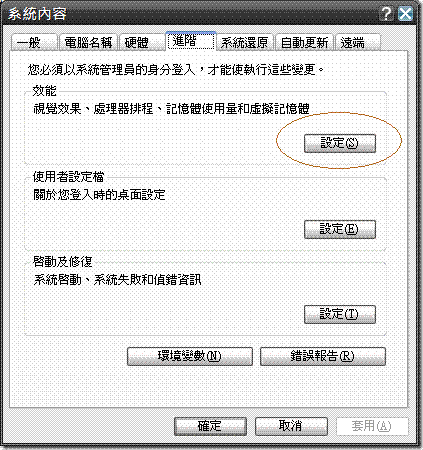
Step 2:
選<進階>,在<虛擬記憶體>部分按下<變更>。

設定512MB虛擬記憶體在RamDisk上,你可依照你實際需要變更之。
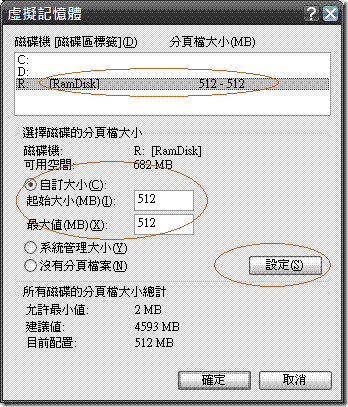
將IE7 Temporary Internet Files設定到RamDisk
IE每次瀏覽網頁時,會將HTML和圖片下載到硬碟,現在改成下載到RamDisk,將有助於IE執行速度。
Step 1:
工具->網際網路選項
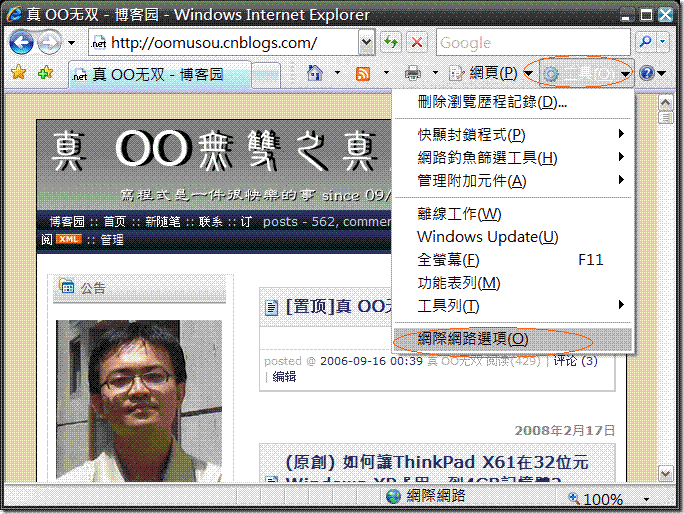
Step 2:
按下<設定>
Step 3:
按下<移動資料夾>,將目錄設定到RamDisk。

設定系統變數Temp
很多應用程式在執行過程都會產生暫存檔,然後將暫存檔存放在系統變數所指定的目錄。如Photoshop執行當中會產生大量的暫存檔,若將暫存檔存放在RamDisk,將大幅提升Photoshop執行速度。
Step 1:
執行Windows檔案總管,在<我的電腦>按右鍵,選擇<內容>,點選[進階],按下<環境變數>按鈕。

Step 2:
將TEMP和TMP兩變數改到RamDisk上。
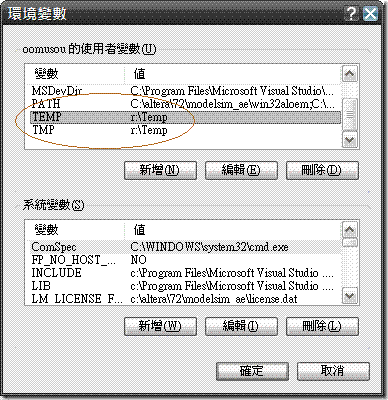
這樣設定後,大部分的應用程式都會將暫存檔存放在RamDisk了,不過有些應用程式對於暫存檔有自己的設定,所以請自行設定之,以下以7Zip為例,讓7Zip使用RamDisk加速。
設定7Zip的工作目錄
Step 1:
工具->選項

Step 2:
選<外掛程式>,按<選項>按鈕
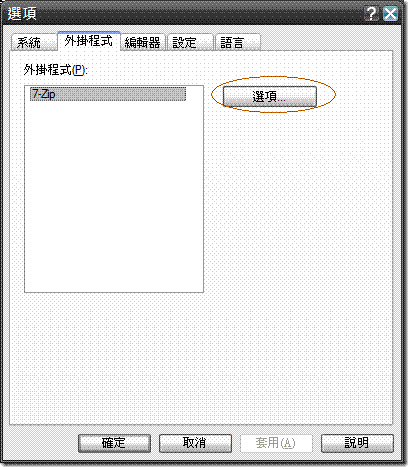
Step 3:
設定工作資料夾
之前設定過Temp變數,7Zip自動會抓取Temp變數所設定的路徑當工作目錄,不過預設在『僅用於卸除式磁碟機』是打勾的,也就是只有你在外接的隨身碟或硬碟使用7Zip時,才會使用虛擬記憶體,建議這個選項不要打勾,這樣7Zip隨時都可以使用RamDisk加速。

至於大家常用的WinRAR也可如此設定,速度將加快許多。
將P2P下載的軟體放到RamDisk
P2P唯一最讓人詬病的是傷硬碟,若將要分享的檔案放在RamDisk中,則硬碟完全不需讀寫,由於P2P軟體眾多,請自行設定之。
延長SSD的壽命
X300已經使用SSD,長遠來說,SSD仍然是趨勢,但SSD的讀寫次數無法如硬碟那樣頻繁,將暫存檔與虛擬記憶體放在RamDisk,可減少對SSD頻繁的讀寫,延長SSD壽命。
Conclusion
記憶體要怎麼使用,各有巧妙不同,若花錢買了大量的記憶體,只是放在那邊沒用,也是一種浪費。除了一些非常耗記憶體的軟體,如VMWare、SQL Server、Oracle...等,一般來說,Windows XP只要有2GB的記憶體就可以跑的非常順,若加到4GB,另外2G的記憶體該怎麼善加利用,就是一門藝術了。由於32位元的Windows XP只能抓到3GB,將抓不到的1GB給RamDisk用可以說是絕配,至於另外1G呢?我是交給SuperCache II管理,在(原創) 如何加速Altera的EDA工具? (IC Design) (Quartus II) (Nios II) (SOPC Builder),(原創) SuperCache II對於Quartus II的加速心得報告 (IC Design) (Quartus II)中有談到SuperCache II的應用心得。各論壇常有ThinkPad X61用戶反應裝了4GB記憶體後,但Windows XP抓不到4GB記憶體的問題,希望本文能有幫助。
Known Issues
1.穩定性沒問題
目前這個方法我只在X61-7673BE8與32位元Windows XP Pro SP2測試成功,並且用了三個月,所以穩定性沒問題,至於T61、R61與Windows Vista,有網友說可以成功,但我本身不確定。
Windows XP Pro SP3也測試成功,可安心使用。
2.無法使用『休眠』(Suspend to HD)
若在Windows XP Pro下啟用『休眠』,會出現以下錯誤訊息。

但『待命』(Suspend to Ram)可以正常使用,且RamDisk的內容也能留下。
3.無法下載大檔
由於下載的檔案會先存放在IE暫存檔的路徑,若你下載的檔案大於RamDisk大小,下載就會失敗,若你需要下載大檔,請先將IE暫存目錄改到硬碟,下載完成後再改回RamDisk。
See Also
(原創) 如何加速Altera的EDA工具? (IC Design) (Quartus II) (Nios II) (SOPC Builder)
(原創) SuperCache II對於Quartus II的加速心得報告 (IC Design) (Quartus II)
(原創) 如何自行在ThinkPad X61安裝Windows XP Professional SP3? (NB) (ThinkPad) (X61) (OS) (Windows)
(原創) 如何優化ThinkPad X61開機速度? (NB) (ThinkPad) (X61) (OS) (Windows)



